 客房管理软件Word下载.docx
客房管理软件Word下载.docx
- 文档编号:16668675
- 上传时间:2022-11-25
- 格式:DOCX
- 页数:183
- 大小:788.03KB
客房管理软件Word下载.docx
《客房管理软件Word下载.docx》由会员分享,可在线阅读,更多相关《客房管理软件Word下载.docx(183页珍藏版)》请在冰豆网上搜索。
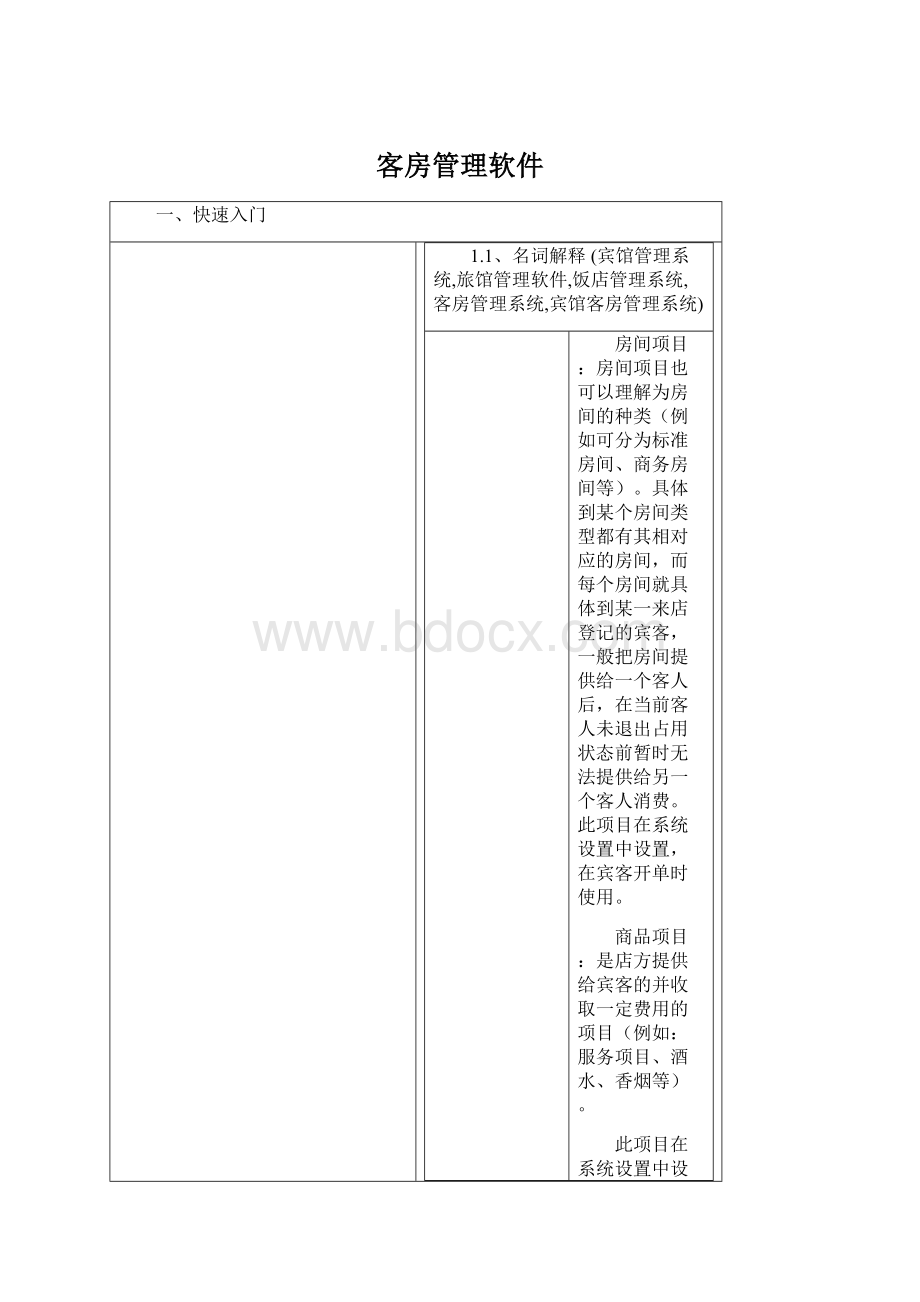
本软件完美支持pos58系列小票打印机,相关驱动程序可以在我们网站下载。
来宾登记→散客开单(团体开单):
每个客户发生消费前必须进行登记(建立客户帐),给客户安排一个房间(房间)等房间项目,房间项目必须是在“系统设置”模块中的“房间项目”中已经设置,系统只能对已设置的房间项目(房间)进行登记。
来客登记→更换房间:
假如因为店内原因或客人要求,造成客人当前占用的项目必须终止提供,但客人的消费并未终结,为此,可以通过更换房间来将客人资料及消费信息在不进行结帐操作的情况下转到另一新项目下。
例如:
换房间(房间)。
项目状态:
房间项目(房间)的当前使用状态。
可供、占用、停用、预定等状态。
点单消费→增加消费:
客人在消费过程中所消费的所有项目均要进行入帐处理,以便在客人离店时自动计算消费额。
客人的消费明细便是在此入帐。
收银结账→宾客结帐:
终结客户当前的消费活动,并进行收款及自动还原房间项目(房间)的占用状态为可供状态。
商品打折:
在商品项目设置中有打折设置,这里给大家详细解释一下,比如选中啤酒这个商品点击"
打折设置"
,会弹出一个窗口,此窗口会把所有的客人类型列出来,然后修改每种客人类型的打折比例就行了。
此折扣的优先级高于全场打折比例。
,这个属性比较适合做特价商品。
快捷键:
用来快速完成某件工作的按键
主界面中:
F1:
弹出软件帮助
F3:
定位到快速通道栏,可以直接输入房间号码来选定某个房间,这里可以只输入某个房间的部分信息即可。
比如BD008号房间,可以输入BD008,也可以输入008,或者直接输入08都可以定位。
F4:
开单
F5:
结帐
F8,INS,Enter:
增加消费
小键盘区:
"
+"
:
打开增加消费窗口,在增加消费窗口中用来切换到输入数量的输入框。
-"
主界面中是对当前选定房间进行结帐,增加消费窗口中是关闭增加消费的窗口。
/"
主界面中是打开合并帐单功能
其他界面中的快捷键可以直接看界面中的提示。
1.2、启用步骤
第一步:
安装本系统。
第二步:
执行“系统维护→系统设置”菜单,设置相关项目。
1.房间项目设置
2.商品项目设置
3.服务生设置
4.操作员设置
5.服务生设置
6.计费设置
7.打印设置
第三步:
开始使用。
1.3、日常运行步骤
第一步、双击图标打开本系统
第二步、输入正确的用户名及密码进行登录
第三步、登记模块:
来宾登记→预订管理
第四步、登记模块:
来宾登记→顾客开单(团体开单)
第五步、点单模块:
点单消费→增加消费
第六步、收银模块:
收银结帐→宾客结账(确认或询问客人是否是为本店客户)
第七步、查询模块:
查询来宾信息、收银明细、打印营业情况日、月报表、统计分析营业收入及宾流量等。
第八步、客户管理模块:
管理客户的基本信息、消费信息。
第九步、维护系统→数据备份
第十步、维护系统→系统设置
1.4、日常接待业务操作步骤
第一步、登记模块:
来宾登记→散客开单(团体开单)
第二步、点单模块:
第三步、收银模块:
收银结帐→宾客结账
1.3、硬件设备支持
1、打印机
支持POS58,POS76等热敏小票打印机器,支持各型号针打和票据打印机
2、钱箱
支持通过RJ45口连接小票打印机的钱箱
3、刷卡设备支持
无须驱动支持所有磁卡,条码卡的刷卡设备。
IC卡支持深圳明华澳汉公司生产的RD系列读写器(M&
W)型号:
RD-EB外置推拔式读些器()
IC卡芯片推荐使用菲利普4442芯片
二、各功能模块操作方法
系统主界面:
(图1)
Ⅰ、来宾登记
1、客开单:
功能建立宾客消费帐,本模块为每位来店宾客指定一个房间(房间),是宾客消费的开始。
(图2)
∙在选定某一处于“可供”或“预订”状态的房间后,通过点击菜单“散客登记(团体登记)→开单”(或直接点击主窗口中的“顾客开单”快捷按钮或按下F4)菜单进入顾客开单界面。
(注:
房间在系统主界面中以图标显示,单击主界面中的“图标/列表”按钮可切换显示模式)
∙进入“顾客开单”界面后(如图2),可以看到有关选定开单房间的基本信息及一些基本费用。
∙填写来宾人数(必须填写)、浴品数量(根据来宾的需求而定)、押金金额(根椐本店情况而定),系统将自计算相应的费用。
∙填写完之后,点击“确定”按钮或按下“F5”将完成开单任务,点击“取消”按钮或按下“F4”将取消此次开单操作。
2、更换房间:
功能假如因为店内原因或客人要求,造成客人当前占用的房间(房间)必须终止提供,但客人的消费并未终结,为此,可以通过更换房间来将客人资料及消费信息在不进行结帐操作的情况下转到另一新项目下。
(图3)
∙在选定需要更换的房间后,通过点击菜单“来宾登记→换房间”(或通过右键快捷菜单中点击“更换房间”菜单项)进入更换房间界面(如图3)。
∙进入“更换房间”界面后可以看到当前待调换的房间号(即:
原房间),在“调整为”后的文本框中输入要调整到的目标房间。
∙填写完之后,点击“确定”按钮将完成更换房间任务,点击“取消”按钮将取消此次更换房间操作。
如果待更换的房间和目标房间在同一房间类型中,可通过拖放的方式进行调换)
3、修改登记:
功能如果在顾客开单时填写有误,或者用于修改来宾姓名、押金金额等可通过此项操作完成。
∙在选定需要修改登记的房间后,通过点击菜单“来宾登记→登记”(或通过右键快捷菜单中点击“修改登记”菜单项)进入修改登记界面。
∙进入修改登记界面后,相应的文框将显示出顾客登记时的数据,更改需要修改的项目。
如:
来宾人数、押金金额。
∙填写完之后,点击“确定”按钮或按下“F5”将完成修改任务,点击“取消”按钮或按下“F4”将取消此次修改操作。
4、房间状态:
功能此项操作可手动修改处于非占用状态的房间状态为”可供”、“预订”、“停用”等状态。
(图4)
∙在选定需要修改房间状态的房间后,通过点击菜单“来宾登记→房间状态”(或通过右键快捷菜单中点击“房间状态”菜单项)进入房间状态界面(如图4)。
(注:
只能对处于非占用状态的房间进行此项操作)
∙进入房间状态界面后,窗口中将显示所选房间的当前状态,在“将其设为”后的列表框中选择需要调整后的状态。
∙选择完成之后,点击“确定”按钮将完成房间状态的修改任务,点击“取消”按钮将取消此次房间状态的修改操作。
5、预订管理:
功能此项功能可以完成增加预订、修改预订、删除预订,预订情况的查询、导出、打印等功能。
(图5)
∙通过点击菜单“来宾登记→预订管理”菜单(或直接点击主窗口中的“预订管理”快捷按钮)进入预订管理界面。
∙增加预订:
点击预订管理窗口中的“增加”按钮进入预订登记窗口,在预订登记窗口中填写预订人信息并指定其预订的房间类型及房间、确认宾客预计到达的时间和最后保留时间,还可选择“到达保留时间是否自动取消预订”。
填写完之后点击“确定”按钮将完成此次预订,点击“取消”按钮将取消此次预订操作。
最后保留时间是指若宾客在预订到达的时间没有到达,最多还能廷长到的时间。
此时间做为自动取消预订的条件)。
∙修改预订:
若要修改某条预订信息可在预订管理窗口中选择一条要修改的预订信息,然后点击预订管理窗口中的“修改”按钮进入修改预订登记窗口,修改相应内容(操作方法类似于增加预订)后点击“确定”将保存修改后的信息,若点击“取消”按钮将取消此次修改预订登记操作保持原有的数据不变。
∙删除预订:
在预订管理窗口中选择一条要删除的预订信息,然后点击预订管理窗口中的“删除”按钮,系统将给出提示“删除后将不能恢复,确定删除吗?
”,点击“确定”将永久删除所选中的预订信息,点击“取消”将不做任何操作并返加预订管理窗口。
∙查询预订:
在预订管理窗口中“房间号/姓名”后的文本框中输入被预订的房间号或预订人的姓名后点击“查询”,数据表中将显示出符合查询条件的预订信息,当然可以点击“过滤”按钮选择过滤条件从而指定查询范围。
点击“刷新”按钮数据表中将显示所有预订信息。
∙导出预订:
在预订管理窗口中点击“导出”按钮选择相应导出格式(如:
导出为Excel、导出为文本文件)可将数据表中的预订信息导出为所选择的格式。
(主要作用:
可对导出的数据进行排版、打印、保存)。
∙打印:
点击预订管理窗口中的“打印”按钮可将数据表中的数据显示在定制好的“预订信息打印预览窗口”中,点击此窗口的打印可将预览到的“宾客预订信息”打印输出到已连接并能正常工作的打印上。
6、退出系统:
功能此项操作可中断本系统的运行并退回到操作系统。
∙点击菜单“来宾登记→退出系统”,系统将提示“真的要退出系统吗?
”,点击“是”将中断当前所的操作并退出本系统,点击“否”将返回到本系统。
退出系统前请先确认对未保存的操作进行保存,否则系统将取消未保存的操作)
Ⅱ、点单消费
1、增加消费:
功能凡在店接受服务(已登记)的宾客,可以通过点单操作提出消费要求,本模块将为接受消费的客人安排所需的消费服务并记录在册,本模块只对具体的消费项目进行登记。
(图6)
∙选定有消费需求的宾客房间后双击此房间或点击菜单“点单消费→增加消费”,(或点击主窗口中的“增加消费”快捷按钮或按快捷键“F8”、“insert”、“+”)进入增加消费界面。
(如图6)
∙进入“增加消费”后,在窗口的左半部“项目消单”中选择宾客所要消费的项目(可通过输入消费项目的编号或简拼进行查询),在消费数量中填写所需消费的数量后点击“增加”按钮,就把所选的消费项目添加到窗口右半部的“消费清单”中。
如果宾客所消费的项目需要服务生提供服务,点击“增加”按钮后还会弹出一个选择服务生的窗口,选择可提供服务的服务生点击“确定”即可。
)
∙如果要删除一个已增加的消费项目,可在窗口右半部的“消费清单”中选中要删除的项目后点击“删除”按钮即可。
∙增加消费完成之后点击“保存”按钮将此次操作保存到此宾客的消费明细账中并退出此窗口,如果不想保存可直接点击窗口右上角的“X”按钮退出“增加消费”窗口。
2、个人消费明细查询:
功能此模块用来查询当前在店消费宾客已记录在册的消费清单(一般根据宾客的要求或某种特殊需要会用到此模块)。
(图7)
∙点击菜单“点单消费→消费明细查询”进入“个人消费明细查询”窗口(如图7)。
∙进入“个人消费明细查询”窗口在“指定房间”后的文本框中输入要查询消费明细的房间,按下“回车”键在窗口右半部的数据表中即可列出对应房间的消费消单。
∙点击“打印”按钮可把当数据表中显示的消费清单打印输出到已连接并能正常工作的打印机上,点击窗口右上角的“X”按钮则退出“个人明细查询窗口”。
3、服务生查询:
功能此模块用来查询已记录在本系统的所有服务生的详细信息,可按服务生所在区域分类查询、导出、打印服务生信息。
(图8)
∙点击菜单“点单消费→服务生查询”进入服务生查询窗口(如图8)。
∙进入服务生查询窗口之后,在文本框中输入要查询的服务生的编号或姓名(简拼也可),按回车键在数据窗口中将显示出相对应的服务生信息。
(当然也可通过点击“过滤”按钮选择查询范围再进行查询),点击“刷新”按钮数据表中将显示所有服务生的信息。
∙点击“导出”按钮并选相应的导出格式,便可将数据表中的数据生相应格式的文件。
点击打印按钮可将数据表中的数据打印到已连接并能正常工作的打印机上。
Ⅲ、收银结账
1、宾客结账:
功能本模块将自动统计每个登记客人在店时所发生的所有消费额和应付款额,并完成结帐收银操作。
(图9)
∙在主窗口中选要结账宾客的房间后,点击菜单“收银结账→宾客结账”(或点击主窗口中的“宾客结账”快捷按钮或按快捷键“F5”、“delete”、“end”)进入宾客结账界面。
∙此窗口主要包括:
结账房间信息区、付款情况区、在店宾客区、合并结账区、消费消单区。
结账房间信息区:
用来显示当前结账房间的账单号、房间编号、消费金额,付款情况区:
中分别有付款方式、信用卡号、应收金额、已收押金、优惠金额、结算金额、宾客支付、找零等,其中:
“已收押金”是指已经收取的“预付款”等金额的合计额;
“结算金额”是指经系统计算应收的结账金额,即:
“消费金额-已收押金=结算金额”;
“宾客支付”是指客人结账时交付给收银员的金额,如果大于结算金额,则在其后显示找零金额;
“优惠金额”是指系统根设置的打折比率自动计算出的让利于宾客的金额及抹零金额等的统称。
最后的“入账金额=消费金额-优惠金额”由系统自动计算。
在店宾客区:
在此列出了所有在店消费宾客的房间号,输入房间号按“回车”键后光标将立即定位到指定的房间,可对其进行结账操作。
合并结账区:
可在在店宾客区选择需要合并结账的房间号点击带有向下箭头的按钮将其添加到此区,添加到此区的房间将合并为一个账单进行结账处理;
在此区选中某一房间后点击带有向上箭头的按钮时,被选中的房间将返回到在店宾客区不被看做合结账房间。
消费消单区:
用来显示选中房间的消费清单。
∙关于“挂帐”:
是指客人离店时没有付款结帐,其结帐额暂作“挂帐”处理。
其“挂帐额”,您可通过[收银结账→结账状态查询]和[收银结账→挂帐单结帐]进行查询和结帐。
∙关于“退单”:
是指客人登记后随即提出“退单”,所谓“退单”是其所有消费不作营业额统计,您可以通过[收银结账→结账状态查询]进行查询和统计。
∙关于“免费”:
是指对一些等殊宾客的优惠措施,所谓“免费”是其所有消费不作营业额统计,您可以通过[收银结账→结账状态查询]进行查询和统计。
∙点击“打印消费清单”可将选中待结账宾客的消费信息打印输出到已连接并能正常工用的打印上(不做结账处理)。
∙点击“结账”按钮后就完成了结账操作,也就意味着终止了此宾客此次在本店的消费行为,并自动关闭本窗口。
∙点击“取消”按钮将取消此次结账操作并自动关闭本窗口。
2、合并账单功能合并两个或两个以上的帐单为一个帐单,合并后的账单可同时结账。
(图10)
∙通过点击主窗口中的菜单“收银结账→合并账单”进入合并账单界面(如图10)。
∙在“在店宾客”列表框内移动光标或直接用鼠标指定客人,也可在“指定房间后”的文本框内输入宾客房间编号迅速查找定位相关宾客。
∙在“在店宾客”列表框内按回车键或双击鼠标或按带有向右方向箭头的按钮,将当前光标所指的宾客记录移动到“合并区”列表框;
可添加多个房间到合并区,方法同上。
带有向左方向箭头的按钮与带有向右方向箭头的按钮的作用相反。
∙在“合并区”内移动光标,可选择确定合并后以哪个房间作为合并后的主单。
∙按“确定”按钮完成合并操作,反之按“取消”按钮则取消合并操作。
3、拆分账单功能将合并后的账单拆分成单个的账单。
(图11)
∙通过点击主窗口中的菜单“收银结账→分账单”进入拆分账单界面(如图11)。
∙在“可供分拆的帐单”列表框内移动光标或直接用鼠标选中某一宾客,也可在“指定房间”后的文本框内输入宾客的房间编号迅速查找定位相关宾客。
∙在“可供分拆的帐单”列表框中选择需要分拆的子账单,按回车键或双击鼠标或按带有向右箭头的按钮,可将当前光标所指的子帐单移到“拆分区”,按“确定”按钮完成拆分账单操作,反之按“取消”按钮取消拆分账单操作。
4、挂账单结账功能本模块对已经离店但尚未结帐并进行挂账处理的帐单进行结帐操作。
∙点击菜单“收银结账→挂账单结账”进入挂账单结账界面。
∙操作方法参考“宾客结账”
5、结账状态查询:
功能用分类查询结账宾客、挂账宾客、免费宾客、退单宾客的消费情况。
主要为了分类统计已离店宾客的结账状态)
(图12)
∙点击菜单“收银结账→结账状态查询”进入结账状态查询界面(如图12)。
∙在“账单号“后的文本框中输入账单号后,点击查询按钮在本窗口的数据表中将显示对应账单的消费信息,点击“列清单”可把当前选定账单的消费清单显示在打印预览窗口中,点击“导出”按钮并选择导出的格式可将数据表中的数据按指定的格式导出为一个文件(当然可通过点击“过滤”按钮指定查询的范围后再进行查询)。
∙点击“刷新”按钮,数据表将显示所有已离店宾客的结账状态。
∙点击“打印”按钮,可将当前数据表中显示的数据打印输出到已连接并能正常工作的打印机上。
6、交班管理:
功能用于切换收银员的交接班工作,系统将根据不同的操作员赋于不同操作权限,并记录每个收银员的收银情况。
(收银员的收银情可通过进入“营业查询→收银明细查询”中进行查询)
∙点击菜单“收银结账→理”(或通过点击主窗口中的“交班管理”快捷按钮)进行交班,系统将提示“确定交班吗?
”,点击“是”进入交班管理窗口,选择自已的用户名并输入正确的密码点击确定后即完成交班工作,点击“否”则不进行交班。
Ⅳ、营业查询
1、来宾信息查询功能用来分类查询所有光临过本店的宾客信息。
(图13)
∙点击菜单“营业查询→息查询”进入来宾信息界面(如图13)。
∙进入“来宾信息查询”窗口,如果在“房间号/宾客姓名”后的文本框中输入想查询的房间号或宾客的姓名,点击查询即可在本窗口中的数据窗口中显示出符合查询条件的宾客信息。
(可通过过滤指定查询范围)。
∙点击“刷新”按钮将显示所有光临过本店的宾客信息。
2、收银明细查询功能用于按收款人根据给定的时间分类查询其收款明细。
(图14)
∙点击菜单“营业查询→收银明细查询”进入“收银明细查询”界面。
∙进入“收银明细查询”窗口后,系经统默认显示在数据表中的收款明细为当前操作员从当天的收款明细。
可以在时间范围中指定特定的时间并选择收银员后点击查询按钮,数据表中将显示符合条件的收银明细。
∙点击“刷新”按钮,数据表将显示所有收员的收款明细。
3、营业情况报表功能用于统计当天、当月或指定时间范围内的营业收入。
(图15)
∙点击菜单“营业查询→营业情况报表”,营业情况报表可分为日营业报表和月营业报表,可根据需要点击“营业情况报表”的下级菜单“日营业报表”或“月营业报表”(如图15)。
∙在随即弹出的窗口中选择打印的条件(包括:
全部:
表示所有已离店的宾客,包括挂单;
已结账:
表示所有已离店并已结清消费款项的宾客;
挂单:
表示所有已离店但并未结账的宾客;
免费:
表示所有已离店并不收取蚌客的任何费用)点击确定后弹出打印预览窗口,点击“打印”按钮可将打印预览窗口中的数据打印到已连接并能正常工作的打印机上。
4、营业情况统计功能以直方图的形式统计显示当天、当月或指定时间范围内的营业收入和客流客量情况。
(图16)
∙点击菜单“营业查询→营业情况统计”,营业情况统计可分为按日统计和按月统,可根据需要点击“营业情况统计”的下级菜单“营业情况统计(按日)”或“营业情况统计(按月)”。
∙进入“营业情况统计(按日)”窗口中(如图16),选择“统计营业额”或“统计客流量”并指定统计的时间范围,点击“开始统计”按钮,根据时间范围在窗口的画布中将以直方图的莆式显示每天的营业额或客流量。
可以对此统计图进行打印或保存。
∙进入“营业情况统计(按月)”窗口中的操作方式同上。
5、统计排行功能分类统计指定时间范围内宾客接受本店所提供各个服务项目次数,并根据次数自动排列名次,可导出、打印。
(图17)
∙点击菜单“营业查询→行”,进入“统计排行界面”(如图17)。
∙进入统计排行界面之后可选择统计的时间范围和统计的项目,点击“统计”按钮即可。
在显示前几名的文本框中默认显示前50名,如果没有数字则显示全部。
∙可对显示结果进行导出和打印。
6、服务生提成报表功能此模块完成服务生提成明细和提成汇总的功能可导出和打印。
(前提:
在系统设置中已设置好了服务项目提成金额,设置方法参考“系统设置”模块。
(图18)
∙点击菜单“营业查询→服务生提成报表”,此模块可分为“服务生提成明细报表”和“服务生提成汇总报表”。
∙进入“服务生提成明细报表”和“服务生提成汇总报表”界面后(如图18),选择报表时间范围,可进行查询、导出、和打印功能,操作方法类似于“收银明细查询”。
Ⅴ、客户管理
1、基本信息管理功能此模块用于增加客户、修改客户信息、删除客户、客户信息的查询、导出和打印等功能。
(图19)
∙点击菜单“客户管理→基本信息管理”(或点击主窗口中的快捷按钮“客户管理”)进入客户“基本信息管理”界面(如图19)。
∙增加客户:
点击本窗口中点击“增加”按钮即弹出
- 配套讲稿:
如PPT文件的首页显示word图标,表示该PPT已包含配套word讲稿。双击word图标可打开word文档。
- 特殊限制:
部分文档作品中含有的国旗、国徽等图片,仅作为作品整体效果示例展示,禁止商用。设计者仅对作品中独创性部分享有著作权。
- 关 键 词:
- 客房 管理软件
 冰豆网所有资源均是用户自行上传分享,仅供网友学习交流,未经上传用户书面授权,请勿作他用。
冰豆网所有资源均是用户自行上传分享,仅供网友学习交流,未经上传用户书面授权,请勿作他用。


 《雷雨》中的蘩漪人物形象分析 1.docx
《雷雨》中的蘩漪人物形象分析 1.docx
